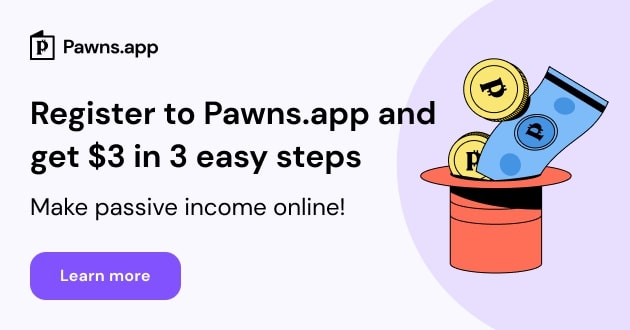HP Thin Clients are a type of computer that rely on a central server to perform most of their processing tasks. Setting up an HP Thin Client involves connecting it to a server and configuring it to access the resources and applications you need. Here are the general steps to set up an HP Thin Client:
Connect the HP Thin Client to the network: The Thin Client should be connected to your network using an Ethernet cable or a Wi-Fi adapter. If using Wi-Fi, ensure that the client is within range of your wireless access point.
Power on the HP Thin Client: Turn on the Thin Client using the power button located on the device.
Configure the Thin Client: Follow the on-screen instructions to configure the Thin Client. You may need to enter network settings, such as IP address, subnet mask, and default gateway.
Connect to the server: Once the Thin Client is configured, you need to connect it to the server. Open the remote desktop connection tool and enter the server's IP address or hostname. Then, enter your username and password to log in to the server.
Install necessary applications: Install the applications that you need to use on the Thin Client. These applications are typically installed on the server and accessed through the Thin Client.
Test the connection: Test the connection to ensure that everything is working properly. Launch the applications and verify that they are running correctly.
That's it! With these steps, you should be able to set up your HP Thin Client and start using it to access your applications and resources.
HP Thin Clients ایک قسم کا کمپیوٹر ہے جو اپنے زیادہ تر پروسیسنگ کے کاموں کو
انجام دینے کے لیے مرکزی سرور پر انحصار کرتا ہے۔ HP تھن کلائنٹ کو ترتیب دینے میں اسے سرور سے
جوڑنا اور اسے اپنے مطلوبہ وسائل اور ایپلیکیشنز تک رسائی کے لیے ترتیب دینا شامل
ہے۔ HP Thin
کلائنٹ کو ترتیب دینے کے لیے یہ عمومی اقدامات ہیں:
HP تھن
کلائنٹ کو نیٹ ورک سے جوڑیں: پتلا کلائنٹ ایتھرنیٹ کیبل یا وائی فائی اڈاپٹر کا
استعمال کرتے ہوئے آپ کے نیٹ ورک سے منسلک ہونا چاہیے۔ اگر Wi-Fi استعمال کر رہے ہیں،
تو یقینی بنائیں کہ کلائنٹ آپ کے وائرلیس رسائی پوائنٹ کی حد کے اندر ہے۔
HP تھن
کلائنٹ پر پاور: ڈیوائس پر موجود پاور بٹن کا استعمال کرتے ہوئے پتلا کلائنٹ کو آن
کریں۔
پتلے کلائنٹ کو کنفیگر کریں: پتلے کلائنٹ کو کنفیگر کرنے کے لیے آن اسکرین ہدایات پر عمل کریں۔ آپ کو نیٹ ورک کی ترتیبات، جیسے IP ایڈریس، سب نیٹ ماسک، اور ڈیفالٹ گیٹ وے درج کرنے کی ضرورت پڑ سکتی ہے۔
سرور سے جڑیں: ایک بار پتلا کلائنٹ کنفیگر ہوجانے کے بعد، آپ کو اسے سرور سے جوڑنا ہوگا۔ ریموٹ ڈیسک ٹاپ کنکشن ٹول کھولیں اور سرور کا آئی پی ایڈریس یا میزبان نام درج کریں۔ پھر، سرور میں لاگ ان کرنے کے لیے اپنا صارف نام اور پاس ورڈ درج کریں۔
ضروری ایپلی کیشنز انسٹال کریں: وہ ایپلی کیشنز انسٹال کریں جو آپ کو تھن کلائنٹ پر استعمال کرنے کی ضرورت ہے۔ یہ ایپلیکیشنز عام طور پر سرور پر انسٹال ہوتی ہیں اور تھن کلائنٹ کے ذریعے ان تک رسائی حاصل کی جاتی ہے۔
کنکشن کی جانچ کریں: اس بات کو یقینی بنانے کے لیے کنکشن کی جانچ کریں کہ سب کچھ ٹھیک سے کام کر رہا ہے۔ ایپلیکیشنز لانچ کریں اور تصدیق کریں کہ وہ صحیح طریقے سے چل رہی ہیں۔
یہی ہے! ان اقدامات کے ساتھ، آپ کو اپنا HP Thin کلائنٹ ترتیب دینے کے قابل ہونا چاہیے اور اپنی ایپلیکیشنز اور
وسائل تک رسائی کے لیے اس کا استعمال شروع کرنا چاہیے۔